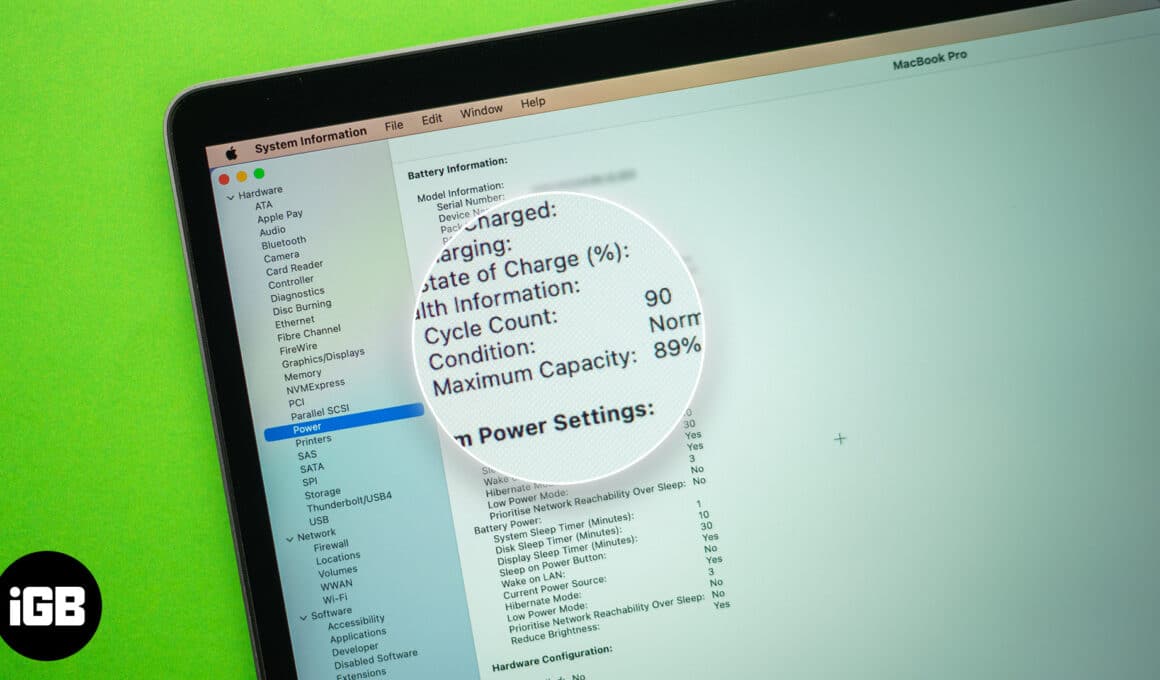Μάθετε πώς να λαμβάνετε τη γραμμή κατάστασης τύπου iOS σε οποιαδήποτε συσκευή Android: Δηλώσαμε μια μέθοδο που θα σας βοηθήσει να προσθέσετε ενδείξεις επίπεδης γραμμής στυλ στο Android σας για να προσαρμόσετε τη γραμμή κατάστασης στη ριζωμένη συσκευή σας. Περάστε από την ανάρτηση για να μάθετε σχετικά.
Μέχρι τώρα έχετε διαβάσει τα πολλά συναρπαστικά μας για το root Android που περιλαμβάνει προσαρμογή της διεπαφής χρήστη Android σας, καθώς και τη σχεδίαση των εφαρμογών και πολλά άλλα. Σήμερα θα μοιραστούμε ένα δροσερό σεμινάριο που θα σας επιτρέψει να λάβετε τις δροσερές ενδείξεις επίπεδης γραμμής στυλ στο Android σας και η ενότητα που θα συζητήσουμε εδώ θα σας επιτρέψει να προσαρμόσετε τη γραμμή κατάστασης και αυτό επίσης σύμφωνα με την επιθυμία σας . Και αυτό είναι δυνατό μόνο με το cool πρόγραμμα εγκατάστασης του Tweaker Xposed και τη μονάδα του. Ρίξτε λοιπόν μια ματιά στον πλήρη οδηγό που συζητείται παρακάτω για να προχωρήσετε.
Πώς να αποκτήσετε τη γραμμή κατάστασης τύπου iOS σε οποιαδήποτε συσκευή Android
Η μέθοδος είναι αρκετά απλή και χρειάζεστε απλώς μια ριζωμένη συσκευή Android που θα επιτρέπει σε ένα πρόγραμμα εγκατάστασης Xposed να εκτελείται σε μια συσκευή. Και αφού έχετε το πρόγραμμα εγκατάστασης Xposed, πρέπει να χρησιμοποιήσετε μια λειτουργική μονάδα Xposed για να λάβετε δείκτες επίπεδης γραμμής στυλ σε οποιοδήποτε Android. Ρίξτε λοιπόν μια ματιά στα απλά βήματα παρακάτω.
Χαρακτηριστικά της μονάδας Flat Style Indicators Bar:
• Αλλαγή ένδειξης δεδομένων 4 δωρεάν θέματα
• Αλλαγή ένδειξης Wi-Fi 4 δωρεάν θεμάτων
• Αλλαγή ένδειξης μπαταρίας 3 δωρεάν θέματα
• Αλλαγή στυλ ετικέτας φορέα
• Αλλαγή στυλ ρολογιού
• Αλλαγή θέσης δεδομένων, Wi-FI, μπαταρία, ρολόι, ετικέτα φορέα, ξυπνητήρι, Bluetooth, ήχος και ενδείξεις τοποθεσίας αριστερά, κέντρο, δεξιά
• Αλλαγή χρώματος δεδομένων, Wi-FI, μπαταρίας, ρολογιού και ενδείξεων ετικέτας φορέα
• Αντιστοίχιση τύπων δεδομένων (για παράδειγμα: DC -> E, LTE -> 4G)
• Αλλάξτε το χρώμα της μπαταρίας ξεχωριστά για κάθε επίπεδο (για παράδειγμα: 0 – 5% -> ΚΟΚΚΙΝΟ, 0 – 100% κατά τη φόρτιση -> ΠΡΑΣΙΝΟ)
• Εμφάνιση Wi-Fi RSSI & SSID
Βήματα για να αποκτήσετε δείκτες επίπεδης γραμμής στυλ σε οποιοδήποτε Android:
Βήμα 1. Πρώτα απ ‘όλα, χρειάζεστε μια ριζωμένη συσκευή Android, καθώς το πρόγραμμα εγκατάστασης Xposed μπορεί να εγκατασταθεί μόνο σε μια συσκευή Android με ρίζες, οπότε Ρίξτε το Android σας για να συνεχίσετε. Λάβετε υπόψη ότι το rooting ακυρώνει την εγγύησή σας για το Android, οπότε κάντε το με δική σας ευθύνη.

Βήμα 2. Αφού κάνετε root τη συσκευή σας Android, πρέπει να εγκαταστήσετε το πρόγραμμα εγκατάστασης Xposed στο Android σας και αυτή είναι μια αρκετά χρονοβόρα διαδικασία και για αυτό, μπορείτε να προχωρήσετε στον Οδηγό μας για την εγκατάσταση του Xposed Installer στο Android.
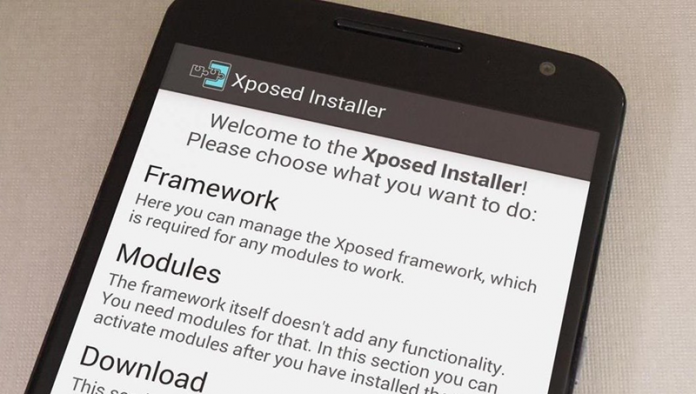
Βήμα 3. Τώρα, αφού εγκαταστήσετε το πρόγραμμα εγκατάστασης Xposed στη συσκευή σας, θα πρέπει να κατεβάσετε το cool module του Επίπεδες ενδείξεις γραμμής στυλ.
[appbox googleplay com.bocharov.xposed.fsbi]
Βήμα 4. Τώρα εγκαταστήστε την εφαρμογή στο Android σας και, στη συνέχεια, ενεργοποιήστε την στο πρόγραμμα εγκατάστασης Xposed επειδή είναι μια λειτουργική μονάδα Xposed και θα λειτουργεί στη συσκευή σας μόνο εάν ενεργοποιηθεί από το εγκατεστημένο Xposed
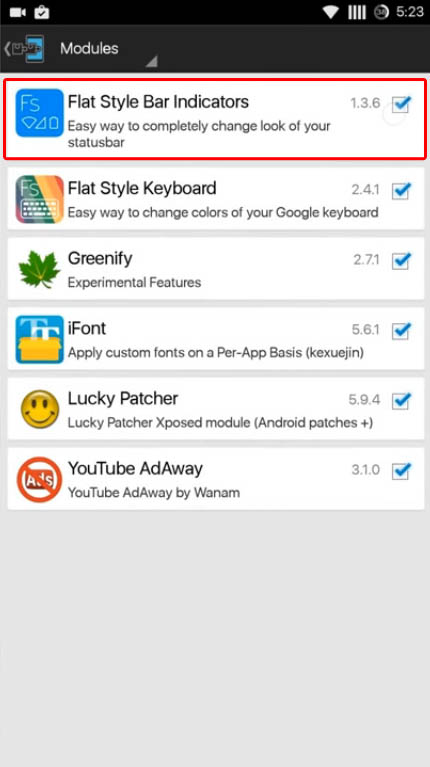
Βήμα 5. Τώρα η λειτουργική μονάδα θα ενεργοποιηθεί και θα δείτε τη γραμμή κατάστασης Flat style και μπορείτε να την επεξεργαστείτε σύμφωνα με την επιθυμία σας στην εφαρμογή Flat Style Indicators.
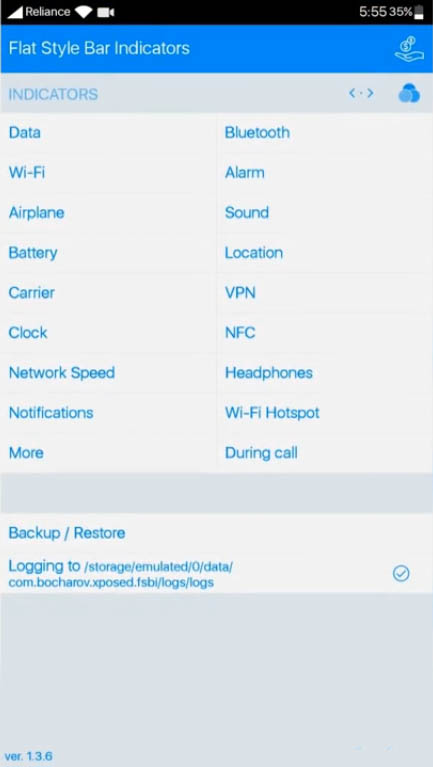
Χρήση του iOS 8 Killer
Λοιπόν, αυτή είναι μια άλλη φοβερή εφαρμογή που επιτρέπει στον χρήστη να μιμηθεί τη γραμμή κατάστασης iOS στο λειτουργικό σύστημα Android. Ωστόσο, πρέπει να έχετε ένα smartphone Android με ρίζες και το Xposed Framework για να ολοκληρώσετε τα πράγματα.
Βήμα 1. Πρώτα απ ‘όλα, κάντε λήψη και εγκατάσταση iOS 8 Killer από εδώ. Η εφαρμογή δεν είναι διαθέσιμη στο Google Play Store. Επομένως, βεβαιωθείτε ότι έχετε ενεργοποιήσει την επιλογή Άγνωστες πηγές πριν εγκαταστήσετε την εφαρμογή.
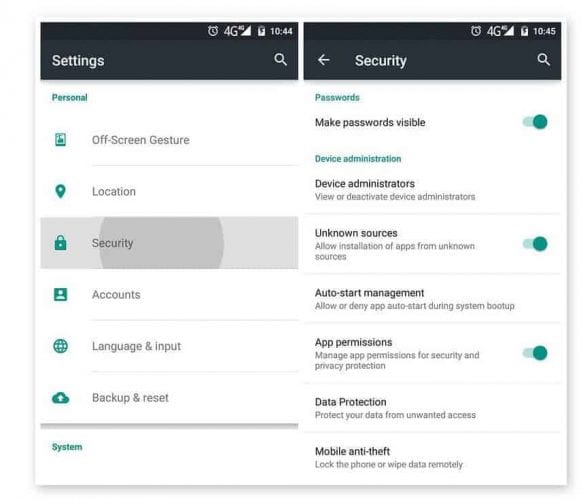
Βήμα 2. Μόλις εγκατασταθεί, ενεργοποιήστε σωστά τη μονάδα μέσω του προγράμματος εγκατάστασης Xposed.
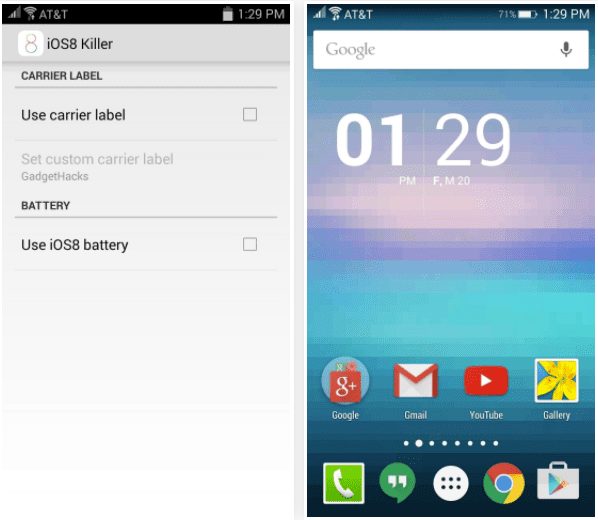
Βήμα 3. Στο επόμενο βήμα, πρέπει να προσαρμόσετε τη διάταξη της γραμμής κατάστασης. Μαζί με τη μετατόπιση της στοίχισης ορισμένων εικονιδίων. Η εφαρμογή μπορεί επίσης να αλλάξει το εικονίδιο της μπαταρίας σας.
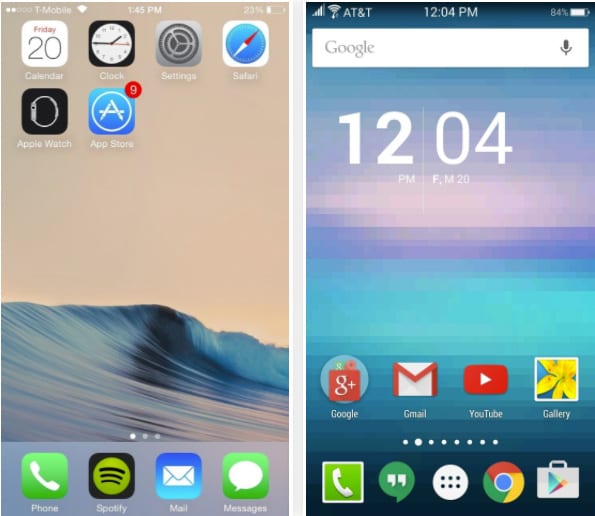
Αυτό ήταν, τελειώσατε! Τώρα απλά πατήστε το κουμπί αρχικής οθόνης και θα δείτε τη γραμμή κατάστασης τύπου iOS στο Android σας. Λοιπόν, μπορεί να μην είναι ακριβής ταίριασμα, αλλά είναι σίγουρα μια στενή αντιστοιχία.
Χρήση της φιμέ γραμμής κατάστασης
Λοιπόν, το iOS 7 έχει μια νέα δυνατότητα στη γραμμή κατάστασης που ταιριάζει με το χρώμα της εφαρμογής. Λοιπόν, η νέα δυνατότητα έφτασε στην πιο πρόσφατη έκδοση του Android, αλλά εάν χρησιμοποιείτε μια παλαιότερη έκδοση του Android, τότε πρέπει να χρησιμοποιήσετε μια εφαρμογή γνωστή ως Tinted Status Bar.
Βήμα 1. Πρώτα απ ‘όλα, ανοίξτε το πρόγραμμα εγκατάστασης Xposed και, στη συνέχεια, πρέπει να αναζητήσετε μια λειτουργική μονάδα γνωστή ως Φιμέ γραμμή κατάστασης. Κατεβάστε και εγκαταστήστε την πιο πρόσφατη έκδοση της εφαρμογής.
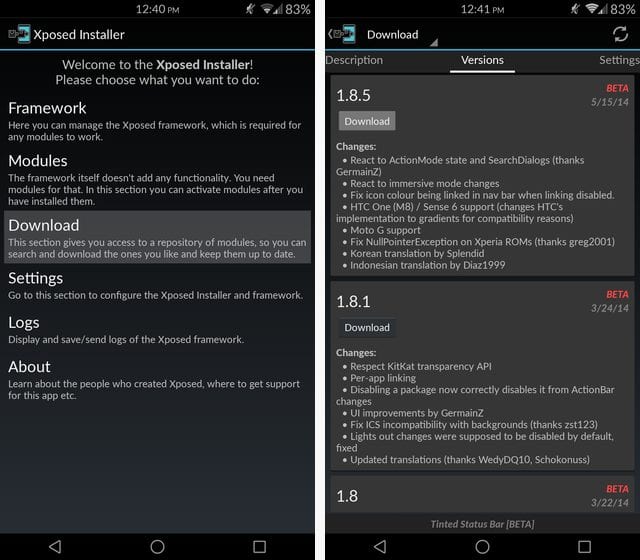
Βήμα 2. Μετά την εγκατάσταση, βεβαιωθείτε ότι έχετε ενεργοποιήσει τη γραμμή κατάστασης με χρώμα κάτω από την ενότητα των λειτουργικών μονάδων. Μόλις τελειώσετε, επανεκκινήστε τη συσκευή σας Android.
Βήμα 3. Ανοίξτε την εφαρμογή Tinted Status Bar και θα δείτε όλες τις εφαρμογές που είναι εγκατεστημένες στη συσκευή σας. Για παράδειγμα, ανοίξτε την εφαρμογή Facebook και, στη συνέχεια, ενεργοποιήστε το Slider στο επάνω μέρος.
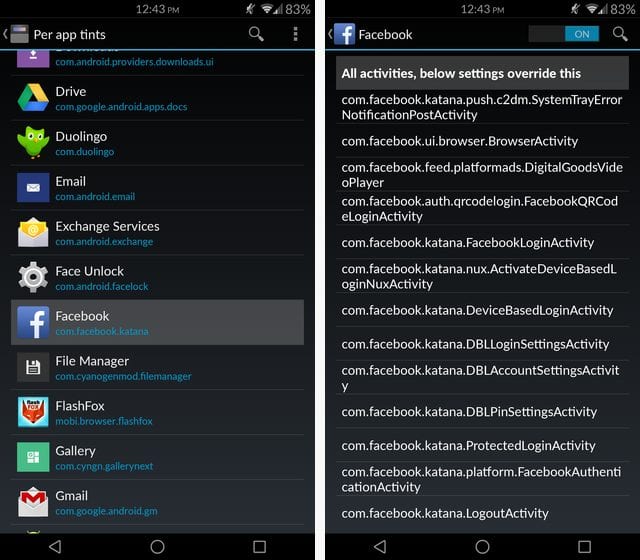
Βήμα 4. Στο επόμενο βήμα, πρέπει να ενεργοποιήσετε την επιλογή “Κατάσταση συνδέσμου και χρώματα γραμμής πλοήγησης” και “Αλλαγή ορατότητας γραμμής αντίδρασης σε δράση”
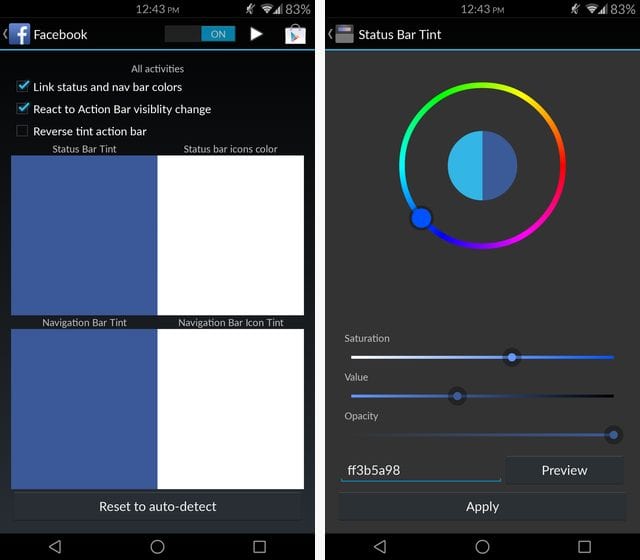
Αυτό ήταν, τελειώσατε! Τώρα ανοίξτε την εφαρμογή και θα δείτε την πολύχρωμη γραμμή κατάστασης που μοιάζει με iOS σε οποιαδήποτε συσκευή Android.
Έτσι, παραπάνω είναι όλα σχετικά με το πώς να αποκτήσετε δείκτες επίπεδης γραμμής στυλ σε οποιοδήποτε Android. Με αυτό το σεμινάριο, μπορείτε εύκολα να προσθέσετε την ένδειξη δροσερή επίπεδη γραμμή στυλ στη συσκευή σας με ρίζες και αυτό θα είναι η όμορφη εκτεθειμένη ενότητα που είχαμε συζητήσει ακριβώς παραπάνω. Πρέπει λοιπόν να το δοκιμάσετε σήμερα. Μοιραστείτε και με άλλους.